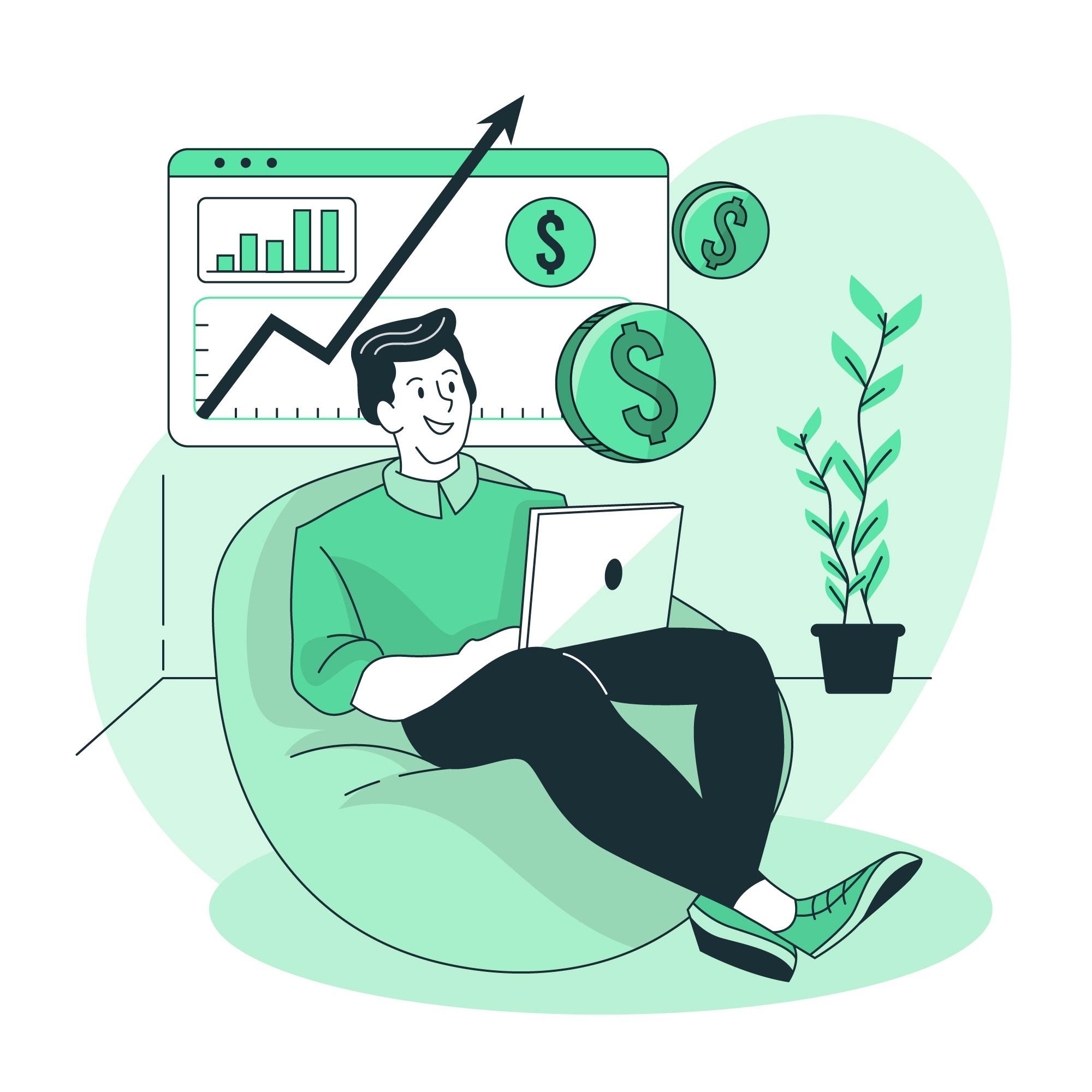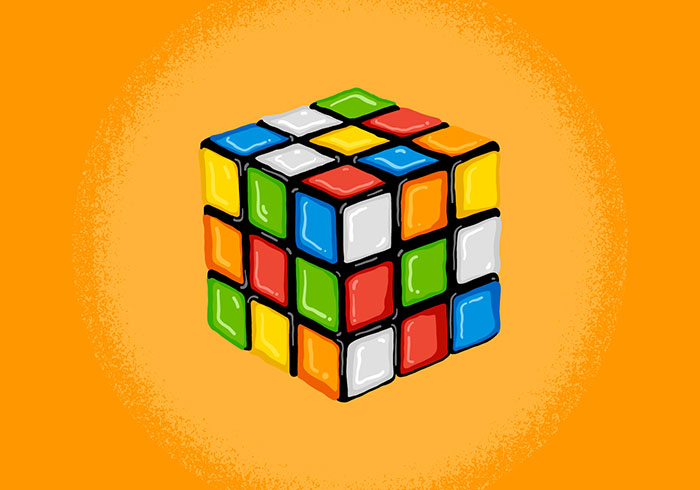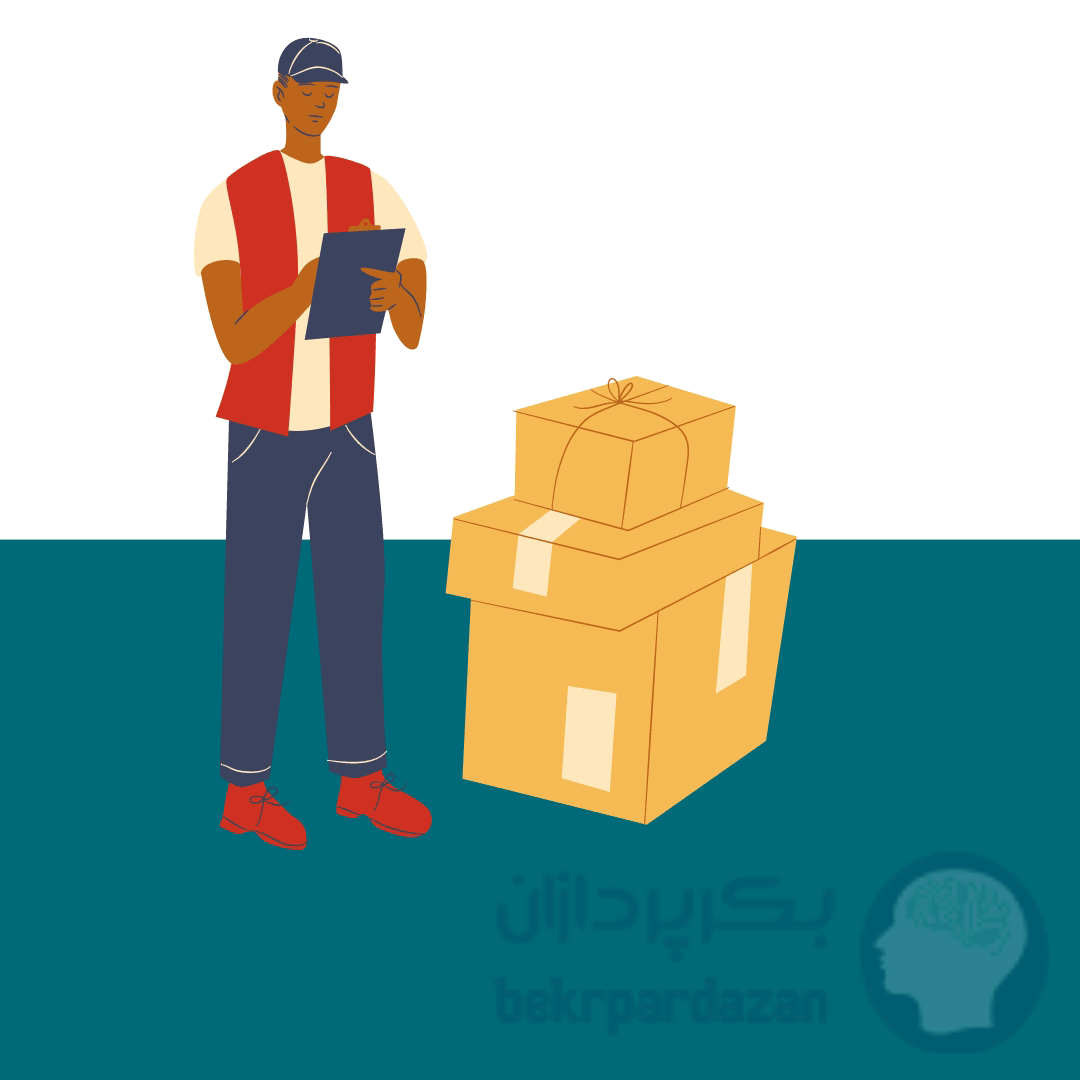با توجه درخواست بسیاری از کاربران محترم و در راستای تکریم شما مشتریان گرامی، هم اکنون در ویرایش های 12 ورود و خروج از برنامه ها به شکل بسیار ساده امکان پذیر می باشد.
در ویرایش جدید با اضافه شدن میز کار بکر، این امکان فراهم شده تا بتوانید به صورت همزمان وارد تمامی برنامه ها و یا از آنها خارج شوید(البته لازم به ذکر است امکان ورود و خروج تفکیکی به هر برنامه به مانند قبل نیز امکان پذیر می باشد). با توجه به توضیحات ذکر شده برای ورود به برنامه ها به روش زیر میتوانید عمل نمایید:
– ورود به تمام برنامه ها به صورت همزمان:
1- میز کار را اجرا نمایید.
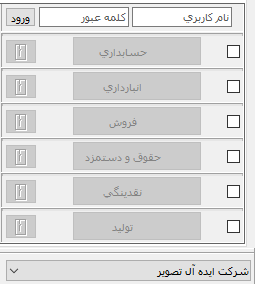
2- ابتدا بر روی بانک اطلاعاتی (نام شرکتی) که میخواهید به آن وارد شوید از قسمت پایین سمت راست کلیک نمایید(در صورتی که دارای یک شرکت می باشید نیاز به این کار نیست).
3- نام کاربری و کلمه عبور را وارد نمایید.
4- تیک برنامه های مورد نظر برای ورود به برنامه را انتخاب نمایید.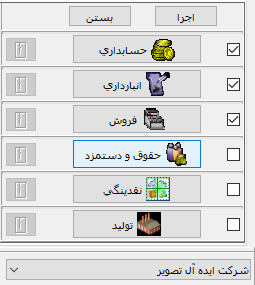
5- بر روی گزینه اجرا کلیک نمایید.
– ورود به یک برنامه :
1- میز کار را اجرا نمایید.
2- ابتدا بر روی بانک اطلاعاتی (نام شرکتی) که میخواهید به آن وارد شوید از قسمت پایین سمت راست کلیک نمایید.
3- نام کاربری و کلمه عبور را وارد نمایید.
4- بر روی نام برنامه ای که میخواهید وارد شوید از قسمت بالا یا از قسمت نوار ابزار میز کار بکر بر روی آیکون برنامه مورد نظر کلیک نمایید.
نکته :
در صورت به جلو آوردن برنامه ای که در حال اجرا می باشد، کافی است تا یکبار بند 4 بالا را اجرا نمایید.
همچنین برای خروج از برنامه ها به روش زیر می توانید اقدام نمایید.
– خروج از تمام برنامه ها :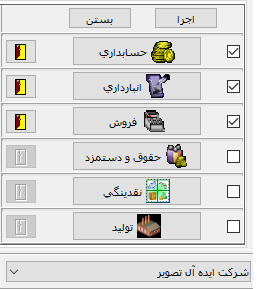
1- ابتدا نام برنامه ای که به آن وارد شده اید(نام شرکت) از قسمت سمت راست انتخاب نمایید.
2- تیک برنامه هایی که میخواهید از آن خارج شوید در صورت فعال نبودن فعال نمایید.
3- بر روی گزینه بستن کلیک نمایید.
4- بر روی کلید خروج میز کار کلیک نمایید.
– خروج از یک برنامه :
1- ابتدا بر روی برنامه ای که به آن وارد شده اید(نام شرکت) از قسمت سمت راست کلیک نمایید.
2- بر روی کلید خروج تعبیه شده روبروی هر برنامه کلیک نمایید.
نکته :
در صورت خروج از میز کاربری اگر برنامه ای در حال اجرا باشد سیستم به شما پیامی مبنی براینکه آن برنامه درحال اجرا می باشد می دهد و شما باید ابتدا آن برنامه را ببندید و سپس از محیط میز کاربری خارج شوید همچنین برای ورود مجدد کافی است بر روی همان برنامه کلیک نمایید

عرضه پلت فرم های جدید
مجموعه نرم افزارهای مالی، اداری و اتوماسیون بکر بر روی پلت فرم ویندوز ۱۰ برای ایستگاه های کاری (client) و سرورهای ۲۰۱۶ به بالا و اس کیوال سرور ها ی۲۰۱۷ به بالا آماده شد و در دو خانواده ی تحت ویندوز و تحت وب ( آماده برای سال ۱۴۰۰) عرضه می شود.